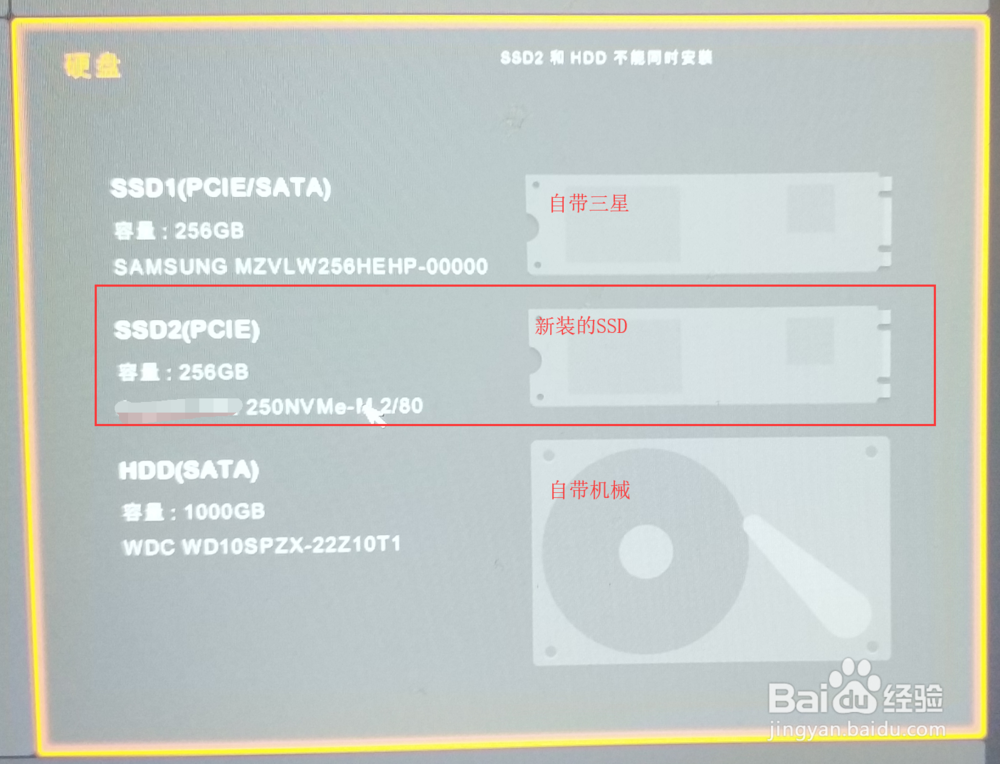小米游戏本一代(7代U版)加装PCIe固态硬盘教程
1、建议购买的固态不要加装很厚的散热片,否则太厚会放不下,影响后盖。
我买的是2cm的厚度。
1、拔掉外接电源线,禁止带电操作。
2、先对照图片找到8颗看得见的螺丝,并拆掉它,放在收纳盒或者不易掉落的地方,防止安装的时候少螺丝。拆完不要着急,还有一颗隐藏螺丝。

3、拆掉脚垫下隐藏螺丝1颗。

4、使用吸盘拆后盖
PS:这里我要重点表扬一下小米游戏本的做工,做工精度真是没谁了,严丝合缝,费了我九牛二虎之力还请了一个人,两个人一起才把后盖拆下来的。起初,我还以为哪里有螺丝没拆完呢,最后还是大力出奇迹拆掉的。注意拆的时候小心点,确保9颗螺丝都拆了再拆后盖,否则很容易搞坏后盖,就得不偿失了。
个人建议使用吸盘从这两个地方同时拉比较容易。
然后使用塑料卡片将四周卡扣慢慢拨开,小心别把卡扣板坏了。然后使用吸盘再贴有广告的两侧同时向上拉取下后盖。

5、拆完后盖内部结构图,机械硬盘和电池中间的空隙位置就是可扩展第二块固态的接口位置
没事别拆内存外面的屏蔽罩,如果更换内存可以拆,但要小心,变形不容易装回去。

1、拔掉电池排线,禁止带电操作,防止损坏电子元器件
用手将那一排白色排线从两边慢慢向下推出来。

2、将新买的固态硬盘拆封并准备好
我准备了一块250GB的国产固态,TLC的颗粒,用来做第二系统盘,反正五年质保,数据掉了也不怕,就当给国产做点贡献,让他们以后做的更好。况且我测试也没有很差,支持国产,国产加油!!! 上图

3、拆掉机械硬盘旁边的海绵
因为那块海绵会挡到第二块固态的位置,所以如果你要安装第二块固态,你就必须把海绵撕掉,怕影响美观的朋友到此止步。我撕掉海绵也是下了很大决心的。尽量撕掉后保持面平整和够薄一些,否则会影响硬盘加上去会鼓起来一部分。

4、将新固态硬盘装到扩展位置,并调整为主,保持高度不要高于电池平面,而且要保证固态不要鼓起。
先拆掉固定螺丝,备用

5、然后将新硬盘按照接口对应方向按照放好,如果放平,发现高于电池面,请对海绵再次修正,保持新硬盘安装好后低于或平于电池面即可。
测试位置好之后,不要急于安装硬盘和固定螺丝,我为了防止机械和固态之间接触,还给机械硬盘接口处使用胶布处理了一下。保证相互不接触即可。

6、安装新硬盘和固定螺丝
安装好别忘了安装固定螺丝,别上太紧,防止硬盘鼓起变形
安装好样图-俯视图

7、侧面图-我安装的比较平整,没看到很明显的鼓起。

1、切记要把电池排线装回去,否则就GG了
装电池的时候,两侧的信仰灯会闪现一下,别被吓到了,我当时被吓一跳,以为电脑烧了。
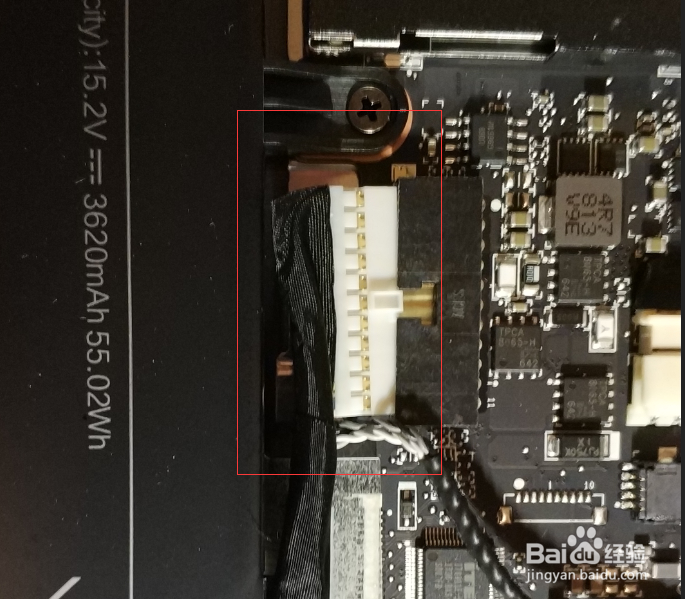
2、按照拆机方法安装回9颗螺丝,和脚垫

1、开机 F2进BIOS,对照硬盘信息,容量和型号
没问题就可以开始使用新固态了。
此贴到此为止。